конвертировать MPG / MPEG в MP4 с высокой скоростью и высоким качеством изображения / звука.
- Конвертировать AVCHD в MP4
- Конвертировать MP4 в WAV
- Конвертировать MP4 в WebM
- Конвертировать MPG в MP4
- Конвертировать SWF в MP4
- Конвертировать MP4 в OGG
- Преобразование VOB в MP4
- Конвертировать M3U8 в MP4
- Конвертировать MP4 в MPEG
- Вставить субтитры в MP4
- MP4 сплиттеры
- Удалить аудио из MP4
- Конвертировать 3GP видео в MP4
- Редактировать файлы MP4
- Конвертировать AVI в MP4
- Преобразование MOD в MP4
- Конвертировать MP4 в MKV
- Конвертировать WMA в MP4
- Конвертировать MP4 в WMV
6 инструментов для преобразования MOV в MP4 на Windows и Mac [2023]
 Обновлено Лиза Оу / 20 октября 2021 г. 16:30
Обновлено Лиза Оу / 20 октября 2021 г. 16:30Возможность просмотра и потоковой передачи видеофайла в настоящее время очень популярна, особенно в Интернете. Полезно иметь универсальный формат файла, который можно использовать в Интернете различными способами. Даже в этом случае, если вы являетесь пользователем Apple, вы, скорее всего, сталкивались с файлами MOV. Файлы MOV часто бывают более высокого качества и большего размера. Поскольку файлы MOV разрабатываются исключительно для QuickTime, они лучше подходят для редактирования видео на Mac. В то время как файлы MP4 обычно сжимаются и уменьшаются в размере. Разница между этими двумя форматами контейнеров заключается в том, что MOV - это эксклюзивный формат файлов QuickTime от Apple, тогда как MP4 - это всемирный стандарт. Большинство потоковых платформ предпочитают файлы MP4 файлам MOV, поскольку файлы MP4 поддерживают больше протоколов потоковой передачи. В этой связи, изучение того, как конвертировать MOV в MP4, является отличным методом для обогащения и улучшения ваших видеофайлов.
![6 инструментов для преобразования MOV в MP4 на Windows и Mac [2023]](https://www.fonelab.com/images/video-converter-ultimate/convert-mov-to-mp4.jpg)

Список руководств
1. Как конвертировать MOV в MP4 в Windows
Как конвертировать MOV в MP4 с помощью FoneLab Video Converter Ultimate
Конвертер видео FoneLab Ultimate это универсальная программа, которая была проверена и протестирована ее клиентами как идеальный преобразователь. Эта программа может не только конвертировать файлы в другой формат, но также поставляется с набором инструментов, который можно использовать для сжатия, обрезки, улучшения, увеличения, поворота и многого другого. Более того, он позволяет с легкостью конвертировать между широким диапазоном выходных и входных форматов. Он также имеет удобный интерфейс, который позволяет конвертировать видеоформаты, даже если у вас мало опыта в этом процессе. Он также имеет высокий уровень взаимодействия, поскольку его можно загрузить и установить как на Windows, так и на Mac. Мало того, его также можно использовать для преобразования MP4 в MOV и наоборот.
Video Converter Ultimate - лучшее программное обеспечение для конвертации видео и аудио, которое может конвертировать MPG / MPEG в MP4 с высокой скоростью и высоким качеством изображения / звука.
- Конвертируйте любые видео / аудио, такие как MPG, MP4, MOV, AVI, FLV, MP3 и т. Д.
- Поддержка 1080p / 720p HD и 4K UHD конвертирования видео.
- Мощные функции редактирования, такие как Обрезка, Обрезка, Поворот, Эффекты, Улучшение, 3D и многое другое.
Шаги по преобразованию MOV в MP4 с помощью FoneLab Video Converter Ultimate (Windows):
Шаг 1Сначала загрузите и установите FoneLab Video Converter Ultimate на свой компьютер. Затем откройте его, чтобы увидеть его интерфейс.

Шаг 2В его главном интерфейсе, чтобы просто добавить свой файл, нажмите кнопку Добавить файлы кнопку, чтобы добавить файл MOV, или вы можете просто перетащить файл в предоставленное место.

Шаг 3После этого щелкните панель формата выходного файла рядом с вставленным файлом, затем щелкните значок Видео и MP4 в качестве выходного формата. Вы также можете настроить разрешение вывода и отредактировать его перед сохранением.
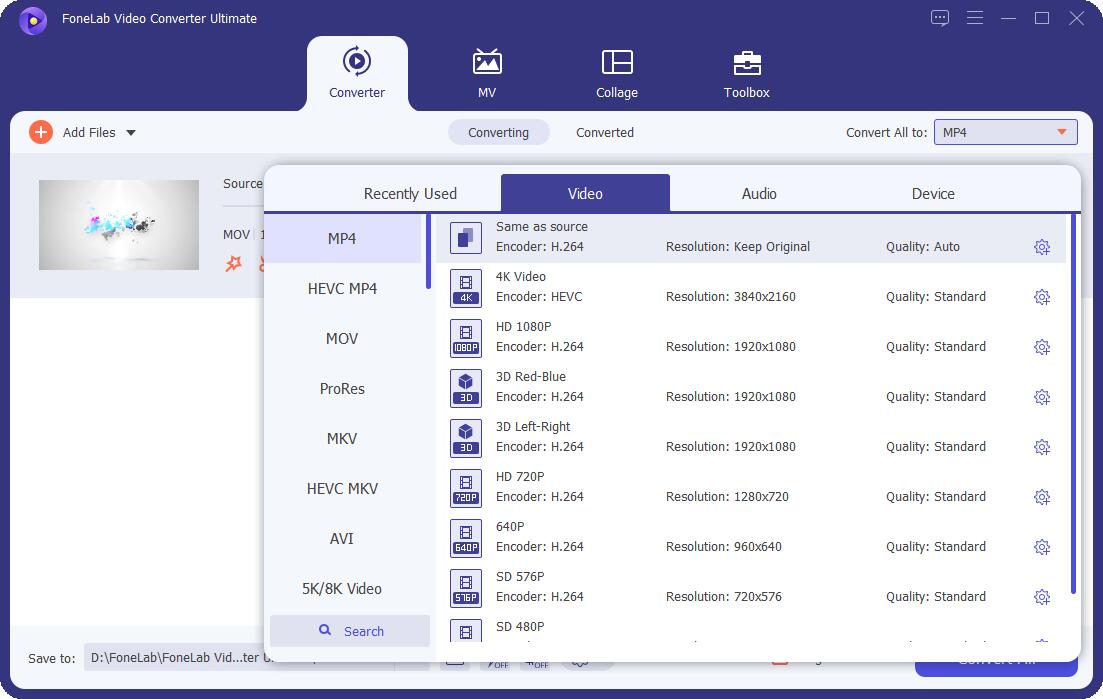
Шаг 4Наконец, нажмите Конвертировать все кнопку, расположенную в нижней части панели окна, чтобы сохранить файл MP4 на вашем компьютерном устройстве.
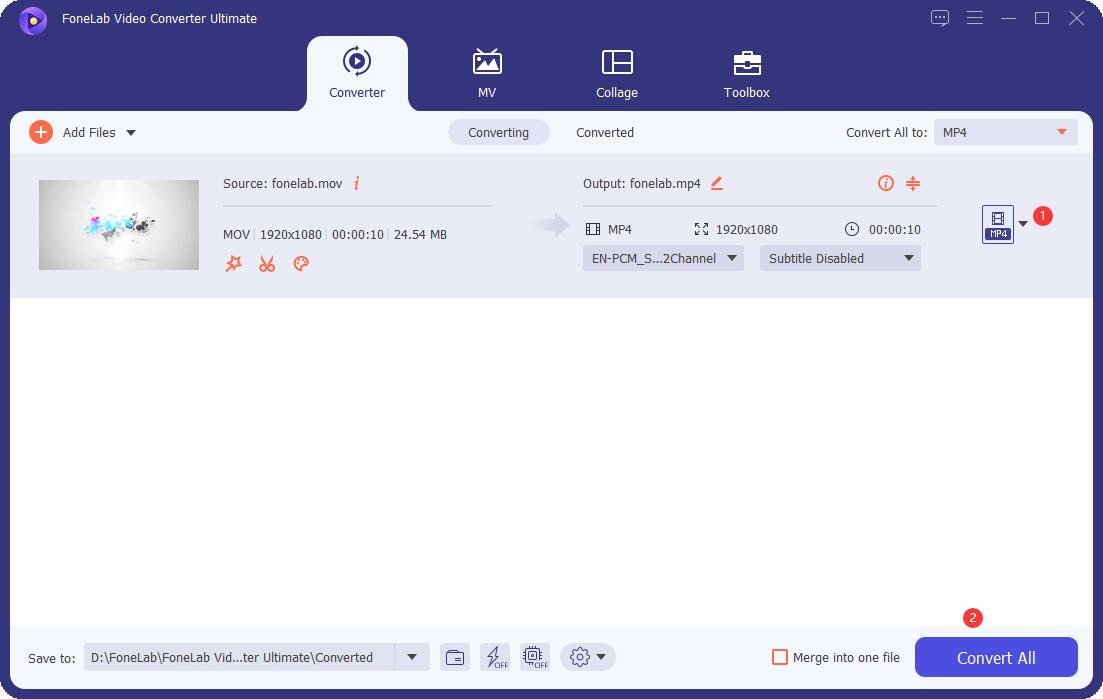
Как конвертировать MOV в MP4 с помощью HandBrake
HandBrake - это транскодер видео с открытым исходным кодом, который может преобразовывать практически любой видеоформат в ряд текущих широко распространенных кодеков. Это бесплатная программа для редактирования видео, которую может использовать каждый. Это инструмент для постпродакшна. Его основная функция - конвертировать видеофайлы из поддерживаемых исходных форматов в MP4 или MKV. Пожалуйста, используйте соответствующее программное обеспечение для редактирования видео, если вы хотите внести изменения в исходное видео. Он включает в себя мощные методы сжатия видео, а также удобный интерфейс и встроенные предустановки для различных онлайн-платформ и устройств.
Шаги по преобразованию MOV в MP4 с помощью HandBrake:
Шаг 1Сначала загрузите HandBrake на свой компьютер, затем следуйте инструкциям по установке, чтобы получить полный доступ к функциям инструмента.
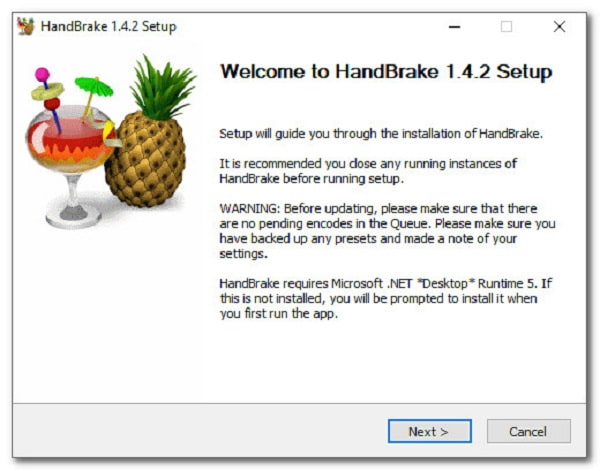
Шаг 2В главном интерфейсе щелкните значок Папка (Пакетное сканирование) или щелкните значок Файл чтобы открыть файл MOV, или вы можете просто перетащить файл на предоставленное место.
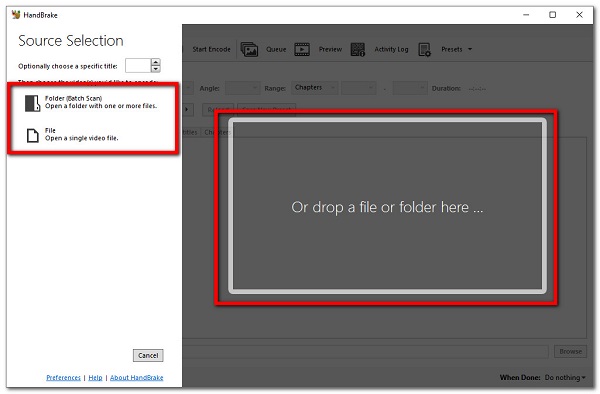
Шаг 3После этого нажмите ЛИСТАТЬ СПИСКИ чтобы выбрать выходную папку и назвать выходной файл MP4 в соответствии с вашими предпочтениями.
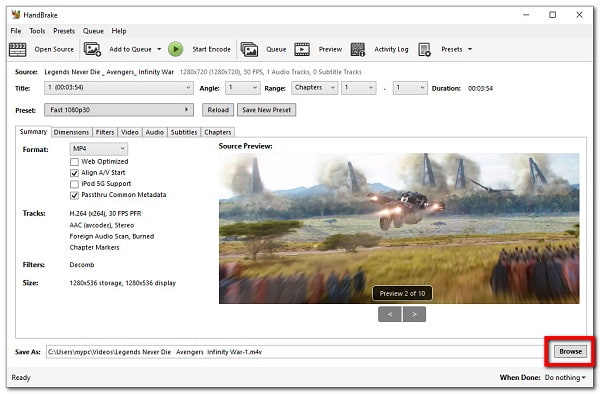
Шаг 4Наконец, нажмите Настройки выхода. Затем в раскрывающемся списке выберите MP4 в качестве целевого формата, и он будет сохранен на вашем компьютере.
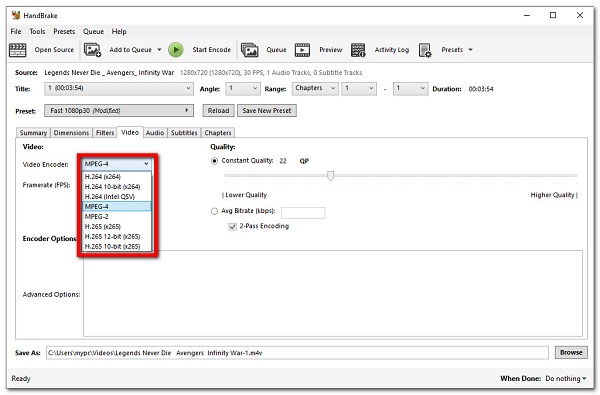
Точно так же, если вы пользователь Mac, в этой статье есть соответствующие решения для вас. Ниже приведены инструменты и их подробные инструкции по плавному выполнению задачи преобразования на вашем Mac.
Video Converter Ultimate - лучшее программное обеспечение для конвертации видео и аудио, которое может конвертировать MPG / MPEG в MP4 с высокой скоростью и высоким качеством изображения / звука.
- Конвертируйте любые видео / аудио, такие как MPG, MP4, MOV, AVI, FLV, MP3 и т. Д.
- Поддержка 1080p / 720p HD и 4K UHD конвертирования видео.
- Мощные функции редактирования, такие как Обрезка, Обрезка, Поворот, Эффекты, Улучшение, 3D и многое другое.
2. Как конвертировать MOV в MP4 на Mac
Как конвертировать MOV в MP4 с Mac FoneLab Video Converter Ultimate
Конвертер видео FoneLab Ultimate это многофункциональный инструмент, который позволяет конвертировать файлы, а также редактировать и настраивать их. Если вы считаете, что конвертировать MOV в MP4 будет сложно, вы ошибаетесь. Благодаря удобному интерфейсу и простой панели навигации, это программное обеспечение предлагает большое количество пользователей попробовать. Одной из многих примечательных функций является то, что он включает дополнительные инструменты, такие как 3D и GIF Maker, Video Trimmer, Merger, Enhancer Reverser и, что наиболее важно, преобразование файлов.
Шаги по преобразованию MOV в MP4 с помощью FoneLab Video Converter Ultimate (Mac):
Шаг 1Сначала на своем Mac перейдите на официальный сайт FoneLab, затем загрузите FoneLab Video Converter Ultimate. После этого запустите программу, чтобы увидеть ее полный интерфейс. В главном интерфейсе перетащите файл MOV на отведенное место или щелкните значок знак плюс (+) или нажмите Добавить файлы кнопку, чтобы вручную выбрать файл в проводнике.

Шаг 2После этого щелкните значок выходного формата справа от вставленного файла. Затем он покажет панель, где можно выбрать параметры вывода. В нашем случае нажмите кнопку Видео тогда выбирай MP4.
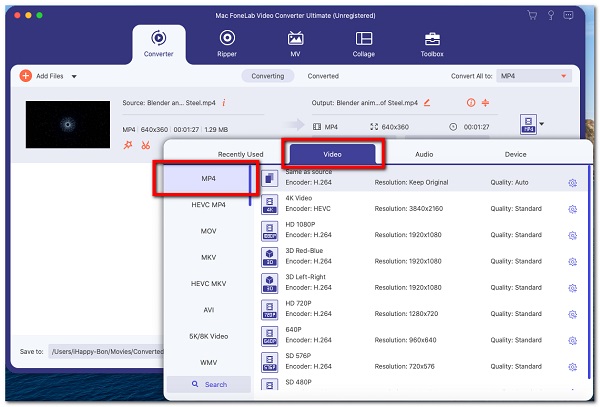
Шаг 3Наконец, нажмите Конвертировать все кнопку, расположенную под вкладкой окна, чтобы начать процесс преобразования. Когда это будет сделано, он будет сохранен в папке, которую вы выбрали на вашем компьютере.

Как конвертировать MOV в MP4 с iMovie
IMovie от Apple - популярное программное обеспечение для операционных систем iOS и macOS. Он предлагает простой и понятный пользовательский интерфейс с временной шкалой, окном предварительного просмотра и медиа-браузером, который, среди прочего, включает инструменты для изменения и редактирования настроек цвета видео, обрезки, объединения и поворота видеоклипов, стабилизации фильмов и добавления видеопереходов. Мало того, его можно использовать для преобразования MOV в MP4.
Шаги по преобразованию MOV в MP4 с помощью iMovie:
Шаг 1Сначала загрузите приложение iMovie на свой Mac, перейдя в App Store, а затем запустите приложение. В главном интерфейсе вставьте или добавьте свои видео, используя кнопку плюс кнопку со знаком (+). На Новый проект окна, нажмите Кино.

Шаг 2После этого добавьте свой MOV файл, нажав кнопку знак плюс (+) кнопка. После того, как файл будет импортирован, нажмите на него и нажмите кнопку Файл Переход меню, выберите Поделиться, затем нажмите «Файл».
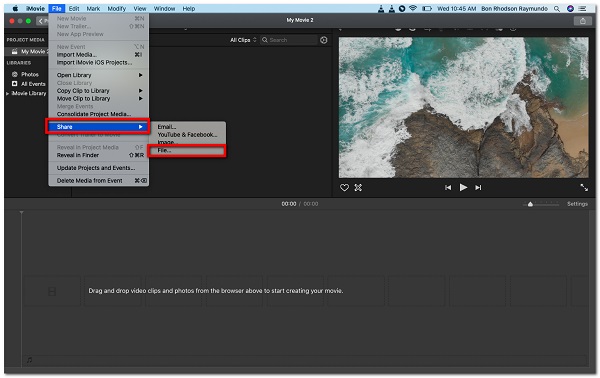
Шаг 3Во всплывающем окне, по желанию, отредактируйте параметры экспорта, такие как качество, разрешение и специально выберите MP4 в качестве выходного формата, затем нажмите Следующая.
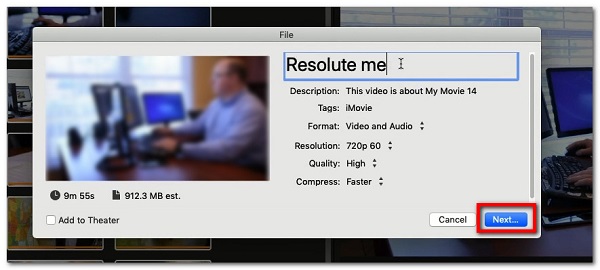
Шаг 4Наконец, выберите папку для сохранения преобразованного файла, а затем настройте имя файла. После этого нажмите кнопку Сохранить кнопку, чтобы, наконец, сохранить файл на вашем Mac.
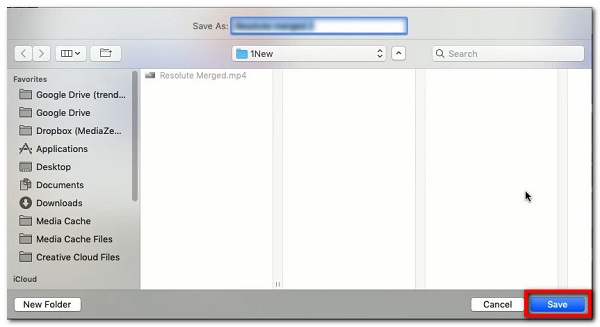
Video Converter Ultimate - лучшее программное обеспечение для конвертации видео и аудио, которое может конвертировать MPG / MPEG в MP4 с высокой скоростью и высоким качеством изображения / звука.
- Конвертируйте любые видео / аудио, такие как MPG, MP4, MOV, AVI, FLV, MP3 и т. Д.
- Поддержка 1080p / 720p HD и 4K UHD конвертирования видео.
- Мощные функции редактирования, такие как Обрезка, Обрезка, Поворот, Эффекты, Улучшение, 3D и многое другое.
3. Как конвертировать MOV в MP4 онлайн
CloudConvert
CloudConvert - это бесплатный онлайн-конвертер, разработанный специально для преобразования почти всех форматов аудио, видео, документов, электронных книг, архивов, изображений, электронных таблиц и презентаций. В нашем случае его можно использовать для преобразования MOV в MP4. Единственное, что нужно этому инструменту, - это подключение к Интернету, иначе он не будет работать в процессе конвертации.
Шаги по преобразованию MOV в MP4 с помощью CloudConvert на Windows и Mac:
Шаг 1В браузере компьютера перейдите на сайт cloudconvert.com. Затем он перейдет на главную веб-страницу, где можно будет получить доступ к онлайн-конвертеру.
Шаг 2В главном интерфейсе, помимо описания инструмента, выберите MOV в качестве формата входного файла для MP4 как выходной формат.
Шаг 3После этого нажмите Выберите файл кнопку, чтобы добавить файл MOV, вы можете выбрать один из шагов для добавления: с компьютера, по URL-адресу и другими способами.
Шаг 4Подождите, пока ваш файл будет полностью загружен, затем нажмите кнопку Конвертировать кнопку, чтобы начать процесс преобразования. После этого нажмите кнопку Скачать кнопку, чтобы сохранить его в папку на вашем компьютере.
Zamzar
Zamzar - еще один онлайн-конвертер, который также может конвертировать файлы в различные форматы файлов. В нашем примере он может конвертировать MOV в MP4. Это инструмент для конвертации, который позволяет вам конвертировать три раза бесплатно, прежде чем потребуется подписка для продолжения его использования. Он принимает только несколько форматов ввода и вывода и требует онлайн-соединения для преобразования файлов.
Шаги по преобразованию MOV в MP4 с помощью Zamzar в Windows и Mac:
Шаг 1Сначала откройте приложение браузера на своем компьютере, затем перейдите на сайт zamzar.com, после чего он направит вас на главную веб-страницу.
Шаг 2На главной странице нажмите кнопку Добавить файлы кнопку, чтобы добавить файл MOV. После этого нажмите кнопку Преобразовать в кнопку, затем выберите MP4 в качестве формата выходного файла.
Шаг 3Нажмите кнопку «Преобразовать сейчас», чтобы начать процесс преобразования, и вы сможете увидеть процесс преобразования. Затем нажмите кнопку Скачать кнопка, чтобы сохранить его на вашем компьютере.
4. Часто задаваемые вопросы о том, как конвертировать MOV в MP4
1. Воспроизводят ли компьютеры Mac файлы MP4?
Абсолютно да. MP4 - это универсальный и гибкий формат файлов, который можно воспроизводить практически на всех устройствах с различными операционными системами, включая Windows и Mac.
2. Уменьшают ли онлайн-конвертеры качество?
Если у вас нет высокоскоростного подключения к Интернету, использование онлайн-конвертера для преобразования MOV в MP4 не повредит и не снизит качество. Поскольку единственное, что требуется для бесплатных онлайн-конвертеров, - это подключение к Интернету для выполнения операций преобразования, качество вашего вывода будет зависеть от скорости вашего Интернета. Кроме того, онлайн-инструменты всегда имеют некоторые ограничения, так как им не хватает стабильного места для запуска своего процесса.
Чтобы завершить эту статью, вам следует выбрать подходящий инструмент для ваших требований к конвертации. До сих пор в этой статье были рассмотрены все инструменты и методы преобразования файлов MOV. Среди альтернатив, описанных выше, Конвертер видео FoneLab Ultimate это инструмент, который может не только конвертировать видео.
Video Converter Ultimate - лучшее программное обеспечение для конвертации видео и аудио, которое может конвертировать MPG / MPEG в MP4 с высокой скоростью и высоким качеством изображения / звука.
- Конвертируйте любые видео / аудио, такие как MPG, MP4, MOV, AVI, FLV, MP3 и т. Д.
- Поддержка 1080p / 720p HD и 4K UHD конвертирования видео.
- Мощные функции редактирования, такие как Обрезка, Обрезка, Поворот, Эффекты, Улучшение, 3D и многое другое.
